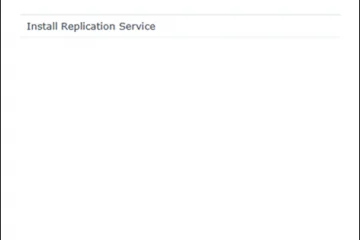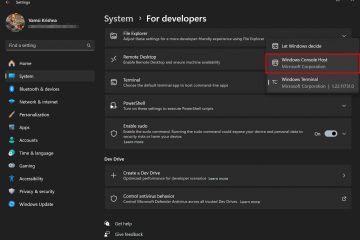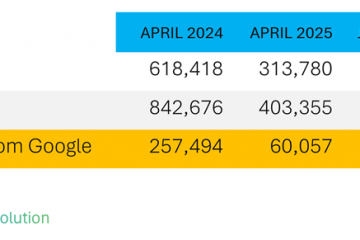Czy wiesz, że możesz wstrzymać automatyczne aktualizacje systemu Windows w systemie Windows 10?
Domyślnie komputer z systemem Windows 10 aktualizuje się automatycznie w tle. Aktualizacje te obejmują aktualizacje ogólne, aktualizacje zabezpieczeń, funkcji i sterowników. Chociaż automatyczne aktualizacje pomagają zapewnić bezpieczeństwo komputera i aktualność najnowszych poprawek, mogą również powodować problemy.
Na przykład, gdy aktywnie korzystasz z Internetu, aktualizacje systemu Windows pobierane w tle mogą spowolnić działanie i sprawić, że przeglądanie będzie uciążliwe. Jeśli korzystasz z komórkowej transmisji danych, aktualizacje te mogą również szybko wyczerpać Twój plan transmisji danych i stać się kosztowne. Ponadto system Windows może zostać ponownie uruchomiony w nieoczekiwanym momencie, aby zainstalować aktualizacje, jeśli nie skonfigurowano godzin aktywności.

Na szczęście możesz Z łatwością wstrzymuj automatyczne aktualizacje w systemie Windows 10. W tym samouczku pokażę cztery proste metody wstrzymywania aktualizacji, aby móc przejąć kontrolę nad aktualizacjami systemu Windows. Zaczynajmy.
1. Wstrzymaj aktualizację automatyczną w systemie Windows 10 za pomocą Ustawień
Aplikacja Ustawienia w systemie Windows 10 umożliwia wstrzymanie wszystkich aktualizacji (funkcji, ulepszeń i aktualizacji zabezpieczeń) na maksymalnie 35 dni. Oto jak to zrobić.
Otwórz aplikację Ustawienia. Kliknij opcję „Aktualizacja i zabezpieczenia“. Przejdź do „Windows Update“. Kliknij opcję „Wstrzymaj aktualizacje na 7 dni“. Aby zwiększyć liczbę dni, naciśnij tę opcję ponownie. Możesz zwiększyć liczbę dni do 35 dni.
Szczegółowe kroki (ze zrzutami ekranu)
Najpierw otwórz aplikację Ustawienia, wyszukując ją w menu Start lub naciskając skrót klawiaturowy „Klawisz Windows + I“. Możesz także otworzyć go za pomocą wiersza poleceń lub programu PowerShell.
W nim przejdź do „Aktualizacja i zabezpieczenia.”->”Aktualizacja systemu Windows“Na prawej stronie kliknij „Wstrzymaj aktualizacje na 7 dni“. Ta czynność spowoduje wstrzymanie aktualizacji na 7 dni.
Jak powiedziałem wcześniej, możesz wstrzymać aktualizacje w systemie Windows 10 przez do 35 dni Aby przedłużyć wstrzymanie, po prostu kliknij tę opcję ponownie. Każde kliknięcie dodaje 7 dni do okresu wstrzymania, maksymalnie do 35 dni.
Jeśli chcesz wstrzymać aktualizacje do określonej daty, możesz to również zrobić. W tym celu kliknij przycisk „Opcje zaawansowane” na tej samej stronie.

Następny, wybierz datę z menu w sekcji „Wstrzymaj aktualizacje”. Ponownie, tak jak poprzednio, górny limit wynosi 35 dni.

To wszystko. W ten sposób wstrzymałeś automatyczne aktualizacje. Po wybranej liczbie dni system Windows 10 automatycznie pobierze i zainstaluje wszystkie dostępne aktualizacje.
2. Wstrzymuj automatyczne aktualizacje systemu Windows 10 za pomocą wiersza poleceń
Jeśli chcesz wstrzymać automatyczne aktualizacje na bardzo krótkie okresy, np. na kilka minut lub godzin, najlepszym sposobem jest skorzystanie z Wiersz poleceń. Aby to zrobić, wystarczy zatrzymać usługi aktualizacji, takie jak usługa Windows Update, usługa inteligentnego transferu w tle i usługa optymalizacji dostarczania. Oto jak to zrobić.
Naciśnij przycisk Start na klawiaturze. Wyszukaj „Wiersz poleceń“. Kliknij prawym przyciskiem myszy Wiersz poleceń i wybierz „Uruchom jako administrator“. Uruchom następujące polecenia jedno po drugim.
net stop wuauserv
net stop bits
net stop dosvcWith oznacza to, że automatyczne aktualizacje są wstrzymane w systemie Windows 10. Aby wznowić automatyczne aktualizacje, uruchom ponownie komputer.
Szczegółowe kroki
Najpierw otwórz menu Start. Następnie wyszukaj „Wiersz poleceń“, kliknij prawym przyciskiem myszy na górnym wyniku i wybierz opcję „Uruchom jako administrator“. Spowoduje to otwarcie Wiersz poleceń z uprawnieniami administratora.
W nim uruchom następujące polecenia jedno po drugim.
net stop wuauserv
net stop bits
net stop dosvc
Te polecenia zatrzymują Usługa Windows Update, usługa inteligentnego transferu w tle i usługa optymalizacji dostarczania.
Po zakończeniu automatyczne aktualizacje zostaną wstrzymywane w systemie Windows 10.
Aby wznów aktualizacje, uruchom ponownie komputer. Alternatywnie uruchom następujące polecenie w oknie wiersza poleceń administratora.
net start wuauserc
net start bits
net start dosvc
3 Włącz Połączenie taryfowe w celu wstrzymania Automatyczne aktualizacje w systemie Windows 10
Włączenie taryfowego połączenia w sieci automatycznie wstrzymuje aktualizacje systemu Windows. Ta metoda jest bardzo pomocna, gdy korzystasz z hotspotu z ograniczonym planem transmisji danych.
Otwórz Ustawienia za pomocą skrótu „Klawisz Windows + I”. Kliknij opcję „Sieć i Internet“. Przejdź do zakładki „Stan“. Kliknij Opcja „Zmień właściwości połączenia” na prawej stronie. Włącz WŁĄCZ przełącznik „Ustaw jako połączenie taryfowe“. Dzięki temu połączenie taryfowe jest włączone i automatyczne aktualizacje są wstrzymane.
Szczegółowe kroki (ze zrzutami ekranu)
Najpierw naciśnij „klawisz Windows + I” lub wyszukaj „ Ustawienia” w menu Start, aby otworzyć aplikację Ustawienia w systemie Windows 10.
Kliknij opcję „Sieć i Internet“, a następnie przejdź do karty „Stan” na pasku bocznym. Następnie kliknij link „Zmień właściwości połączenia” w sekcji „Stan sieci” po prawej stronie.

Teraz przewiń trochę w dół i skręć NA przełączniku „Ustaw jako połączenie taryfowe“.
To wszystko. Pomyślnie włączyłeś połączenie taryfowe i wstrzymałeś system Windows 10 aktualizacje.
Jeśli chcesz wznowić automatyczne aktualizacje, WYŁĄCZ przełącznik „Ustaw jako połączenie taryfowe“.
4. Włącz tryb samolotowy, aby wstrzymać automatyczne aktualizacje
Jeśli nie potrzebujesz aktywnego połączenia internetowego, możesz włączyć tryb samolotowy, aby tymczasowo wstrzymać automatyczne aktualizacje. Jednak ta metoda działa tylko w przypadku połączeń bezprzewodowych. Jeśli używasz połączenia przewodowego, takiego jak Ethernet, nie będzie ono działać.
4.1 Korzystanie z panelu Szybkich ustawień:
Kliknij „Powiadomienia ” na pasku zadań. Włącz przycisk „Tryb samolotowy“. Po włączeniu przycisk trybu samolotowego będzie podświetlony. Dzięki temu >automatyczne aktualizacje są wstrzymano.
Aby wznowić automatyczne aktualizacje, kliknij ponownie przycisk „Tryb samolotowy”. Spowoduje to wyłączenie trybu samolotowego.
4.2 Korzystanie z ustawień Aplikacja
Naciśnij „klawisz Windows + I”, aby otworzyć Ustawienia. Kliknij opcję „Sieć i Internet“. Przejdź do „Tryb samolotowy” na pasku bocznym. Włącz WŁĄCZ przełącznik „Tryb samolotowy“. Dzięki temu tryb samolotowy zostanie włączony, a automatyczne aktualizacje systemu Windows 10 zostaną wstrzymane.
Szczegółowe kroki (ze zrzutami ekranu)
Najpierw otwórz aplikację Ustawienia, wyszukując ją w menu Start lub naciskając skrót klawiaturowy „Klawisz Windows + I”.
Idź do „Sieć i Internet“-> „Tryb samolotowy“. Na prawym panelu przełącz przełącznik w sekcji „Tryb samolotowy” na Wł., aby włączyć tryb samolotowy.
To wszystko. Masz włączyłem tryb samolotowy i wstrzymałem automatyczne aktualizacje systemu Windows 10.
Aby wznowić aktualizacje, wyłącz tryb samolotowy
Podsumowanie — wstrzymywanie automatycznych aktualizacji w systemie Windows 10
Podsumowując, istnieją cztery proste sposoby wstrzymania automatycznych aktualizacji w systemie Windows 10. Metoda aplikacja Ustawienia jest najszybsza i działa w większości przypadków, umożliwiając wstrzymanie aktualizacji na określony czas liczba dni nie działa w Twoim przypadku lub jeśli Twój przypadek użycia jest tymczasowy, możesz skorzystać z jednej z pozostałych metod: Wiersza poleceń, ustawiając połączenie taryfowe lub włączając tryb samolotowy.
Jeśli chcesz, możesz także całkowicie zatrzymać automatyczne aktualizacje w systemie Windows 10. Jest to przydatne, jeśli nie chcesz nigdy automatycznie aktualizować systemu Windows 10.
Jeśli masz jakieś pytania, zostaw komentarz poniżej, a będę szczęśliwy pomóc. Użytkownicy systemu Windows 11 postępują zgodnie z tym przewodnikiem — wstrzymaj automatyczne aktualizacje w systemie Windows 11.